SOLIDWORKS Visualize 標準課程
SOLIDWORKS Visualize是一整套獨立的彩現軟體工具,這些工具結合了業界領先的渲染功能和設計導向的功能和工作流程,使設計人員、工程師、市場營銷人員和其他創作者可以輕鬆、快速地創建宛如照片般的影像內容。
| 第1章 理解渲染 |
| 1-1 什麼是渲染? |
| 1-2 Visualize 產品模組 |
| 第2章 使用者介面 |
| 2-1 SOLIDWORKS Visualize 介面 |
| 第3章 工具列 |
| 3-1 滑鼠操作 |
| 3-2 常用快捷鍵 |
| 3-3 影像計算選擇器 |
| 3-4 雜訊去除器 |
| 3-5 選擇工具 |
| 3-6 物件操控工具 |
| 第4章 外觀 |
| 4-1 外觀 |
| 4-2 紋路貼圖 |
| ※ 外觀類型 |
| ※ 金屬塗料 |
| 4-3 紋路貼圖模式 |
| 4-4 移畫印花 |
| 4-5 移畫印花類型 |
| 4-6 移畫印花貼圖模式 |
| 4-7 PBR 材質 |
| 4-8 刪除所有未使用的外觀和紋路 |
| 4-9 紋路與外觀管理 |
| 第5章 全景 |
| 5-1 全景分類 |
| 5-2 HDRI基本概念 |
| 5-3 環境 |
| 5-4 背景圖 |
| 5-5 補充說明 |
| 第6章 攝影機 |
| 6-1 一般設定 |
| 6-2 鏡頭 |
| 6-3 景深 |
| 6-4 轉換 |
| 第7章 檔案資料庫 |
| 7-1 檔案資料庫 |
| 7-2檔案資料庫路徑 |
| 第8章 輸出工具 |
| 8-1 快照 |
| 8-2 影像計算 |
| 8-3 影像計算-所有攝影機 |
| 第9章 模型匯入 |
| 9-1 從 SOLIDWORKS 至 Visualize |
| 9-2 Visualize 開啟 SOLIDWORKS |
| 9-3 從 Visualize 加入其他 3D 檔案 |
| 9-4 新建模型 |
| 9-5 新增切割平面 |
| 第10章 資源分享 |
| 10-1 NVIDIA 材質定義語言 (MDL) |
| 10-2 直接編輯MDL |
| 10-3 相關資源下載 |
| 第11章 其他工具選項與說明 |
| 11-1 選項設定 |
| 11-2 分割零件與合併零件 |
| 11-3 系統資訊 |
| 11-4 序號停用注意事項 |
| 第12章 渲染實例 |
| 12-1 從 SOLIDWORKS 輸出至 Visualize |
| 12-2 模型外觀設定 |
| 12-3 新增移畫印花 |
| 12-4 光澤設定 |
| 12-5 移畫印花外觀 |
| 12-6 改變全景 |
| 12-7 紋路設定 |
| 12-8 相同圖片之移畫印花 |
| 12-9 金屬塗料外觀 |
| 12-10 輸出圖片 |
| 12-11 SOLIDWORKS 檔案更新 |
2023/5/16 14:00-18:00
謝謝您報名參與實威直播課程,為了讓您有更好的上課體驗,建議如下:
1. 上課時建議使用雙螢幕(主螢幕及延伸螢幕),以確保最佳觀看體驗。設定其一為講師操作畫面,另一個則為自身SOLIDWORKS軟體操作畫面。
2. 螢幕最佳解析度建議為 1920 X 1080。
3. 可準備專用麥克風或是選擇有麥克風功能的電腦進行連線上課,以利有需要時與講師溝通。
4. 視訊鏡頭非必要設備。上課時也會進行關閉。
5. 您電腦中使用的SOLIDWORKS版本建議至少為2019 SP0。有2020版為佳。
我們上課使用ZOOM遠端軟體。如果可以,可先下載軟體進行安裝。若無安裝,則連線時會由網頁瀏覽器進行連線上課。
online